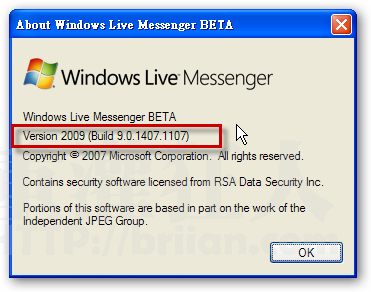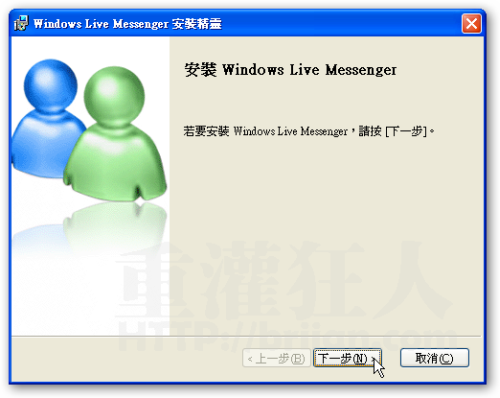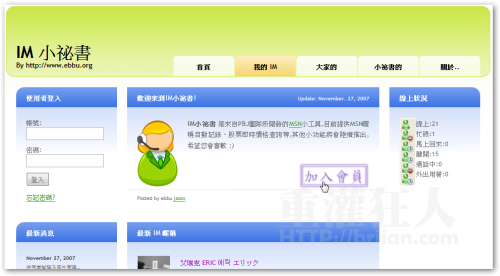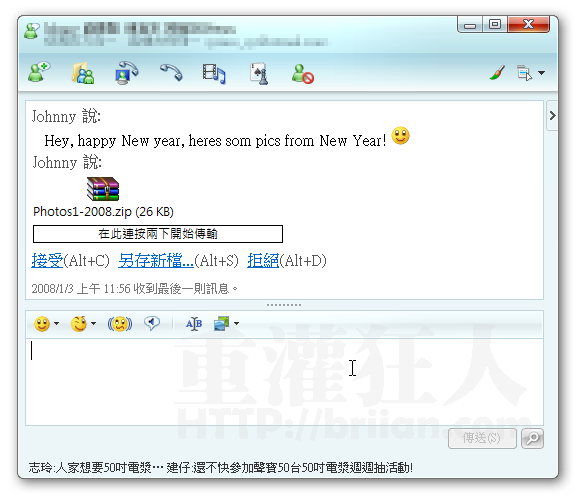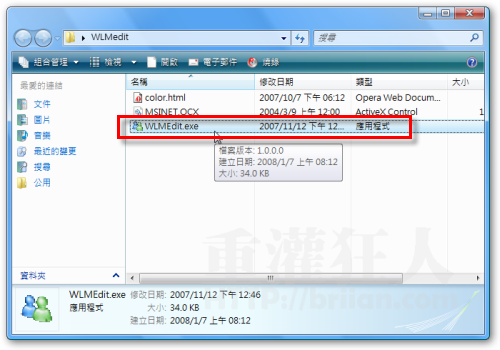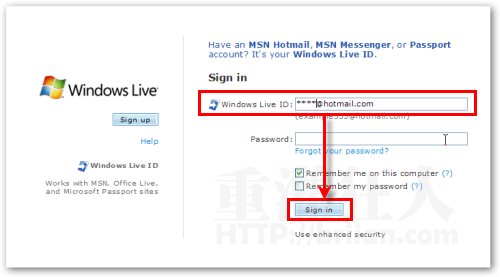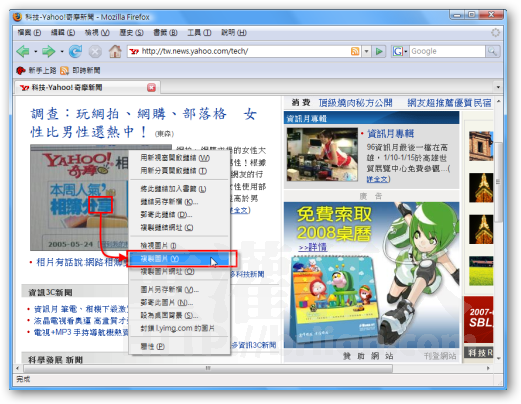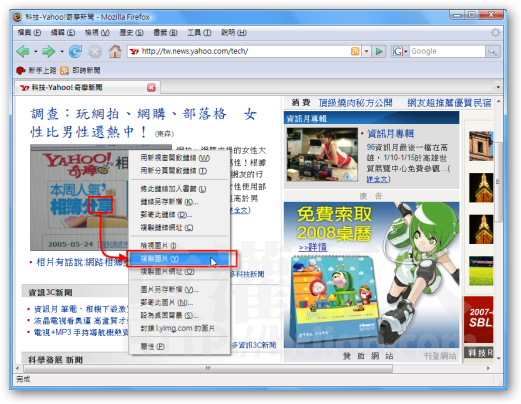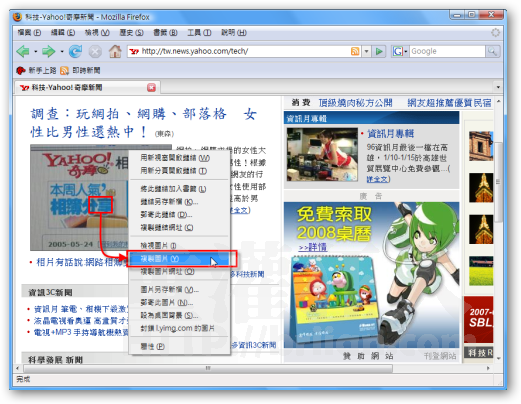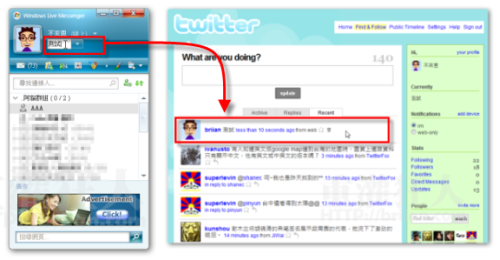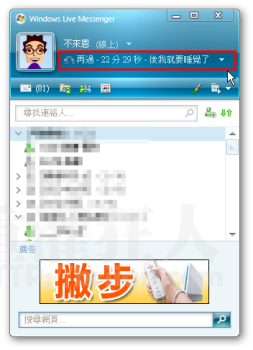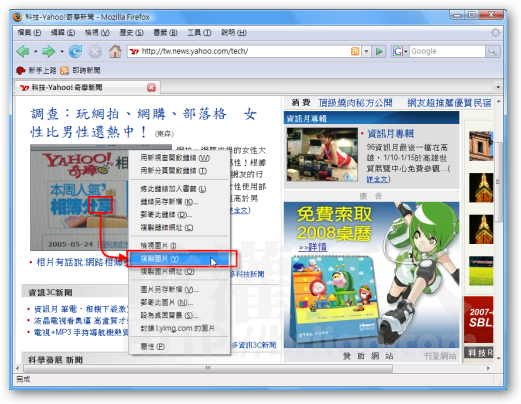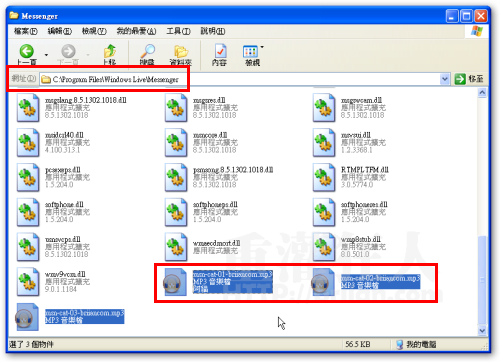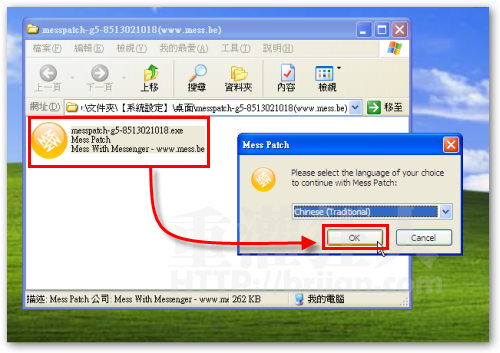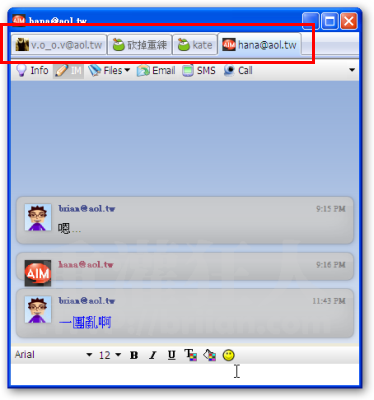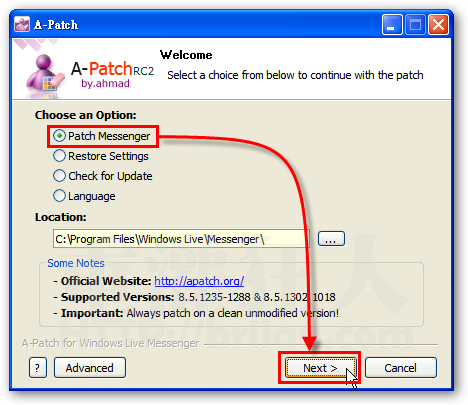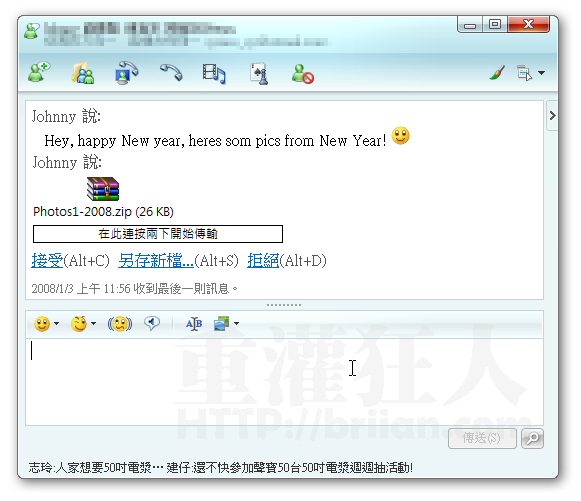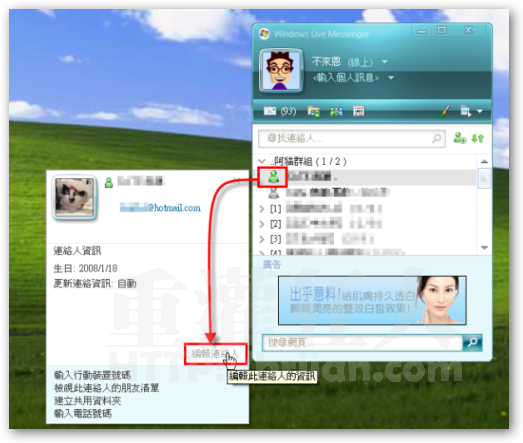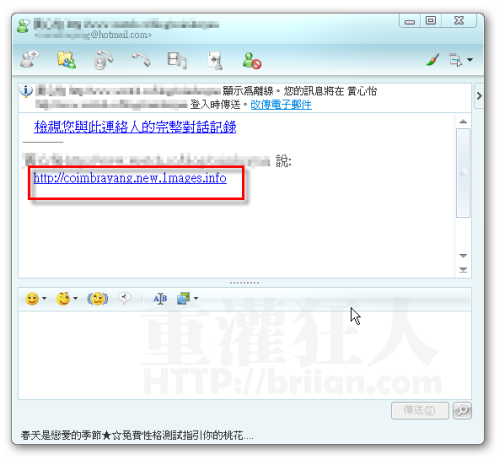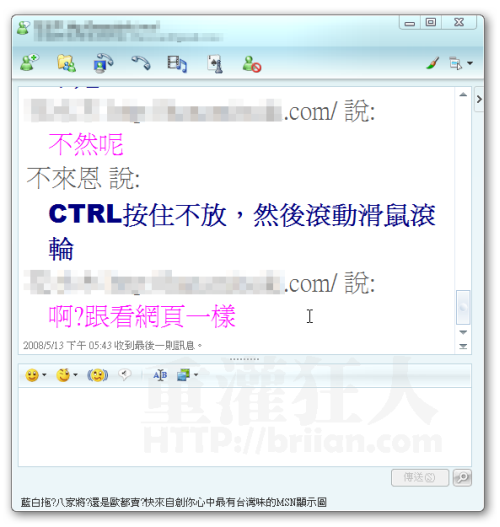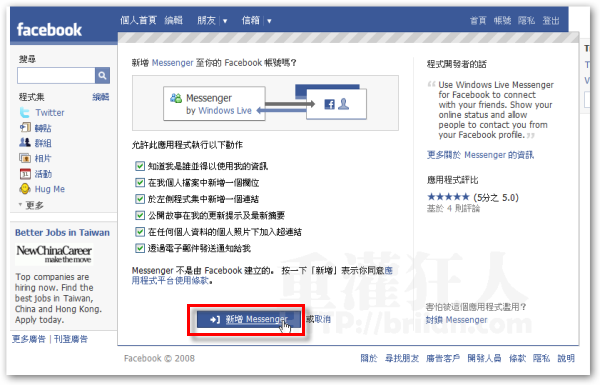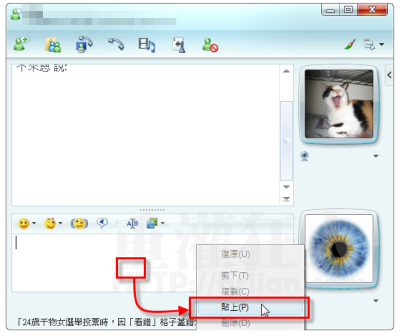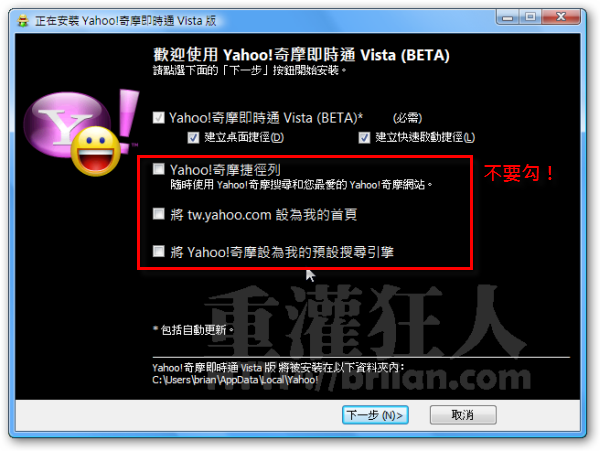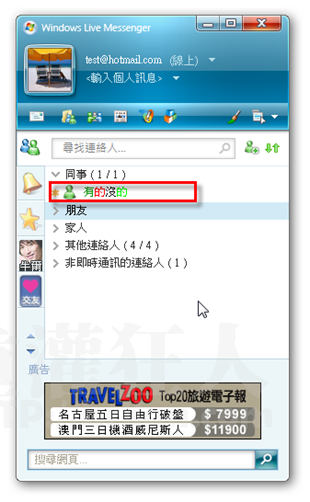自製「網頁版」可攜式MSN聊天器!
今天在網路上發現一個很有趣的小工具,它可以讓我們直接在網頁上登入MSN聊天面板,直接跟你MSN上的朋友聊天。把它挖出來看了看,, 看起來應該是透過微軟所提供的可攜式遠端登入服務來做的網頁。雖然整個操作介面還不是很好用,不過對於公司或學校不能安裝使用MSN軟體的人來說,勉強可以過過癮吧! 繼續閱讀 「網頁版MSN聊天器」測試: 嵌入你的網站或BLOG:(貼上以下程式碼即可) 剛剛看到網友的回應,推測這服務應該是手機用的Windows Live Messenger,後來再去找了一下,找到一個微軟的官方登入頁面,如果你的手機可以直接上網的話,大家可以試試看下面這網址是否可以登入MSN聊天。 網址:http://mim.live.com/wlm/imsi.aspx 大概看了他的程式碼,看起來是直接將帳號、密碼送到「https://login.passport.com/」網站去做處理的,安全性應該是不會有啥問題(還請這方面專家幫忙看看),如果有這方面的需求的話,可以自己拿來改一改、玩一玩。 這聊天程式會不會被網管封鎖呢?我想,除非它封鎖了「https://login.passport.com/」或「mobile.live.com」這些網址,否則應該很難擋吧?不過擋了這個搞不好很多微軟的服務都不能用了?? 對了,你也可以直接把下面的程式碼複製下來,貼在記事本上再存檔成「msn.html」這樣的檔名,以後你就可以把這個「msn.html」檔案放在隨身碟裡面,任何時候想上MSN聊天的話,直接用瀏覽器開啟這個「msn.html」網頁即可登入、聊天囉! MSN聊天面板程式原始碼: MSN Messenger網頁版 MSN Messenger 網頁版 Windows Live 登入帳號: (Email) 登入密碼: @重灌狂人 說明? 延伸閱讀: 下面網頁介紹的網頁版MSN聊天視窗是「免登入」的版本,但只能傳訊息給站長或指定的MSN使用者,跟本文上方所介紹的不一樣唷。 如何在網頁中嵌入「MSN聊天視窗」?(從Blog傳訊息到MSN) 相關資源:官方Web版的的MSN Mesenger , Ten articles before and after Yahoo即時通的BLOG聊天器!(手機版的Yahoo即時通) [最新版][MSN 9.0] Windows Live Messenger 9.0 beta 內測版下載 沒看頭的 MSN 9.0,跟 Mac 電腦的 …